Courber ou ne pas courber, telle est la question.
Canva est devenu un nom de premier plan dans la communauté du design. Il possède des fonctionnalités étonnantes et une interface d’édition incroyablement intuitive. Et avec son assortiment de modèles, il est un succès auprès du grand public, même avec un arrière-plan sans conception. Mais tout n’est pas ensoleillé et arc-en-ciel au pays de Canva.
La courbe du texte semble être une fonctionnalité si simple, mais depuis des années, Canva ne l’a pas eue. Les gens ont dû utiliser des hacks élaborés pour mettre en œuvre quelque chose d’aussi simple. Mais après des années à demander à Canva d’apporter cette fonctionnalité, elle est enfin là.
Enfin, plus besoin de piratages complexes et chronophages. Et si vous avez manqué le mémo sur la mise à jour et que vous utilisez toujours ces hacks, vous serez heureux de savoir que vous pouvez désormais courber le texte dans Canva en quelques clics. Voyons exactement comment procéder.
Courber le texte sur Canva
Accédez à canva.com et cliquez sur”Créer un design”dans le coin supérieur droit pour commencer un nouveau design.
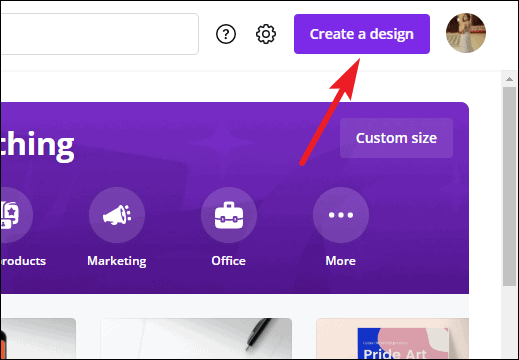
Choisissez la taille de votre design. Pour ce guide, nous sélectionnons «Instagram Post». Vous pouvez également sélectionner l’un de vos modèles précédents pour les modifier.
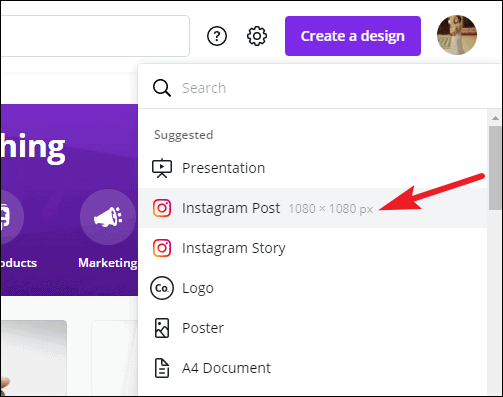
Maintenant, pour saisir du texte, sélectionnez”Texte”dans la barre d’outils sur la gauche. Ou appuyez sur la touche «T» du clavier.
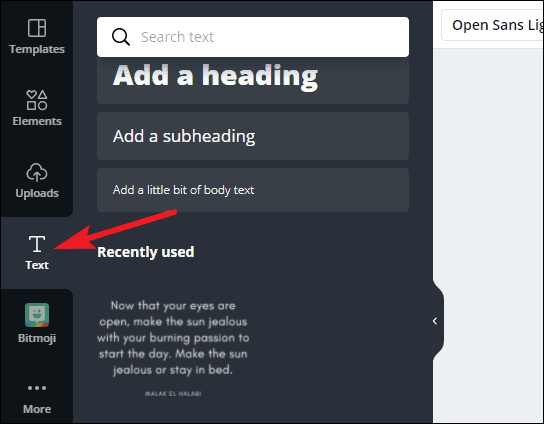
Une fois que vous avez saisi le texte à courber, sélectionnez-le pour une modification supplémentaire. Vous pouvez sélectionner chaque élément d’un design Canva séparément et le modifier. Pour sélectionner l’élément de texte, survolez-le et cliquez dessus. Canva le mettra en évidence en bleu.
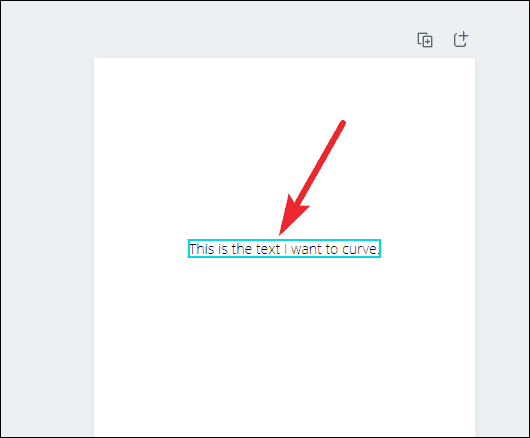
Lorsque vous sélectionnez un élément, une autre barre d’outils apparaît en haut de la conception avec des options d’édition spécifiques à cet élément. Accédez à cette barre d’outils et cliquez sur l’option «Effets».
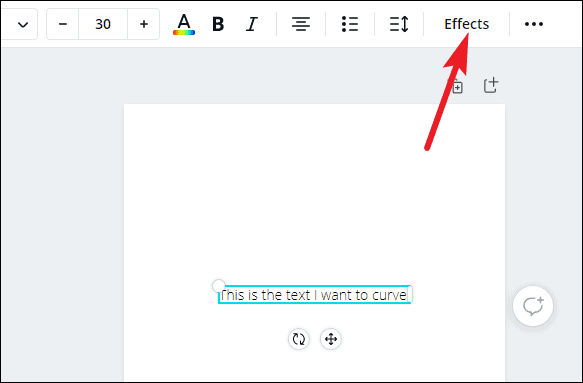
Le panneau d’effets apparaît sur la gauche. Dans la section”Forme”, sélectionnez”Courbe”pour courber le texte.
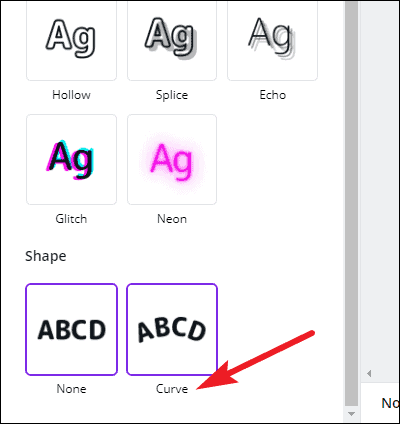
Vous pouvez sélectionner le degré et la direction de la courbe à l’aide du curseur sous l’option Courbe. Faites-le glisser vers la droite pour le courber davantage vers le bas, ou commencez à le faire glisser vers la gauche sous zéro pour le courber vers le haut.
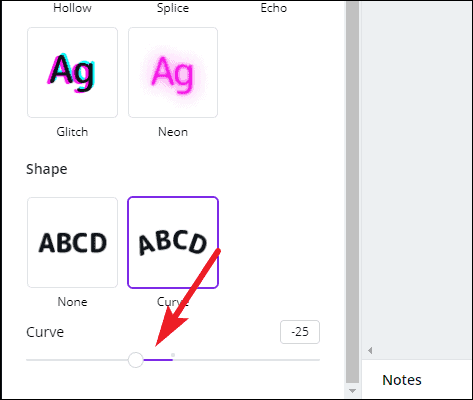
Et c’est tout. Votre texte sera courbé. C’est aussi simple que ça.
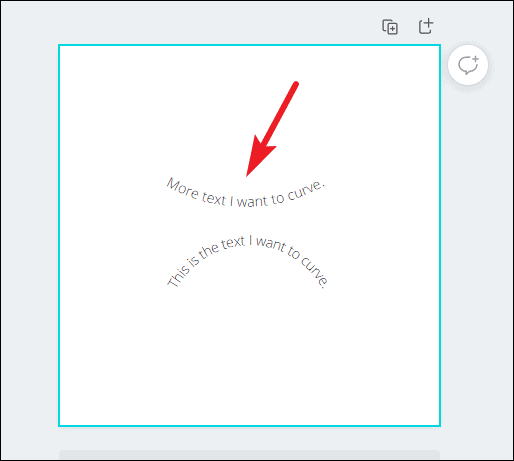
La courbe du texte n’est qu’une question de quelques clics, mais il peut être difficile de le trouver compte tenu de sa position. Mais c’est aussi simple qu’une tarte. Il est temps d’essayer la fonctionnalité de vos créations.
